word表格数字显示不全 word表格显示不全怎么调整大小
word表格数字显示不全,Word表格是我们经常用到的文档编辑工具,但在使用中,我们也会遇到一些问题,比如表格数字显示不全或者表格显示不全怎么调整大小等问题。这些问题给我们的工作带来了不便和困扰。针对这些问题,我们需要掌握相应的解决方法和技巧,才能更好地利用Word表格工具完成我们的工作。下面我们就一起来了解一下这些问题的解决方法。
word表格显示不全怎么调整大小
操作方法:
1.方法一
打开word文档,我们首先用鼠标选中粘贴后的整个表格(点击表格左上角有四个小箭头的图标。即可快速选中整个表格)。如图所示:
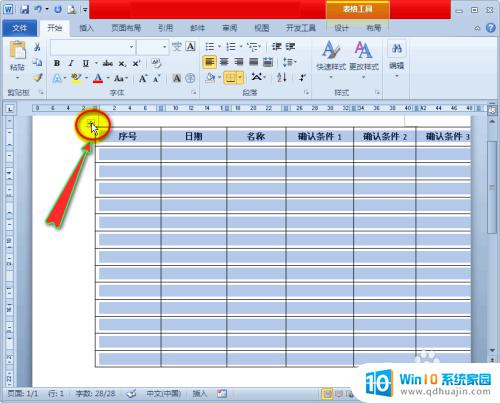
2.接着我们单击鼠标右键,在扩展框中选择“自动调整”选项。并在其子项中点击“根据内容调整表格”,这时文档中的表格就能全部显示了。如图所示:
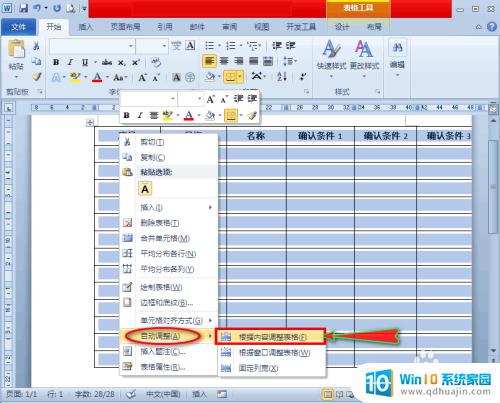
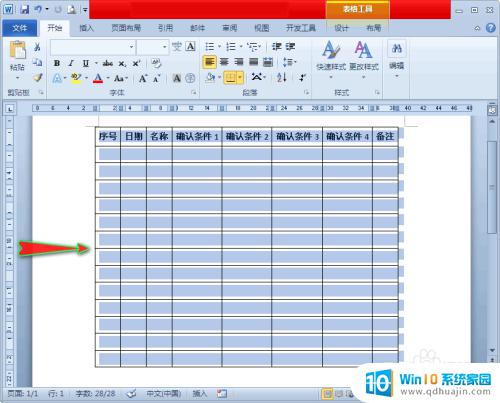
3.方法二
我们依旧还是先选中整个表格,只不过在“自动调整”选项的子项中。我们这次点击“根据窗口调整表格”,这样也能让整个表格显示出来。如图所示:

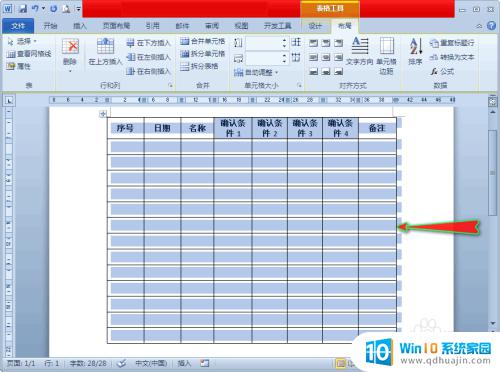
4.方法三
我们单击“页面布局”主菜单,在其子菜单“页面设置”组中点击“纸张方向”子项,这时会出现扩展项。如图所示:
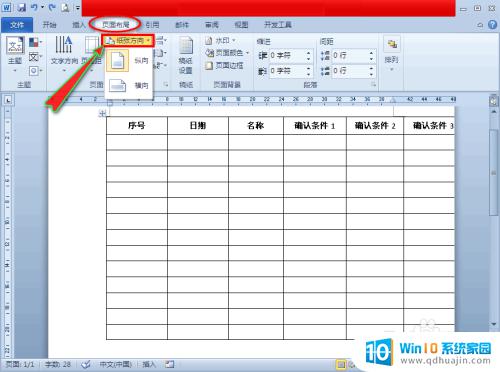
5.在“纸张方向”扩展项中,我们点击“横向”,这时文档中的表格就能全部显示了。如图所示:
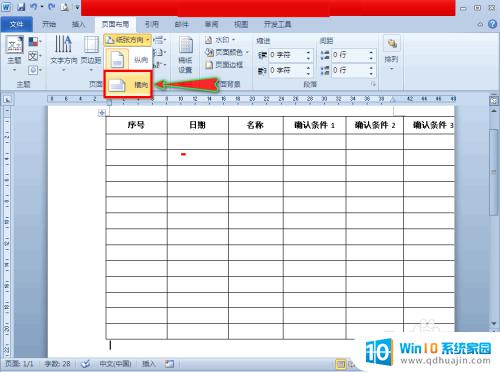
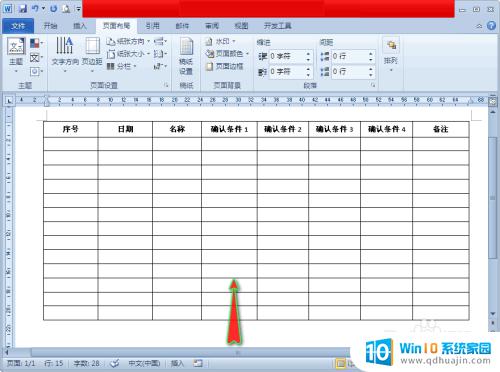
总的来说,在处理 Word 表格数字显示不全或者表格显示不全的问题时,我们可以通过调整表格的大小或者重新设置单元格的格式来解决。同时,在表格操作过程中,尽量避免过度复杂的设置,保持简单干净的表格排版可以减少出现问题的概率。希望上述方法可以帮助大家更好地解决类似的问题。





